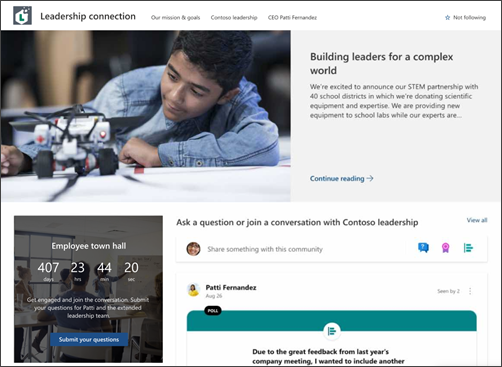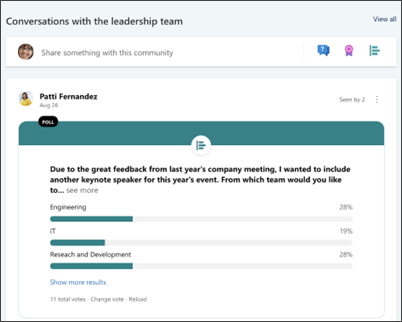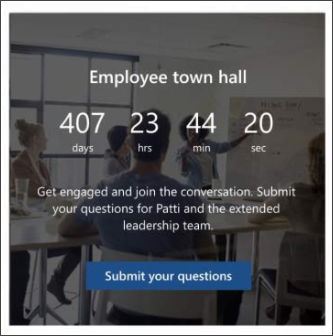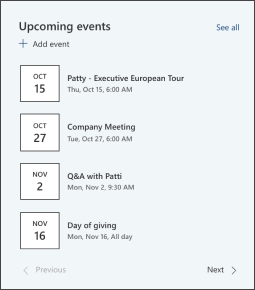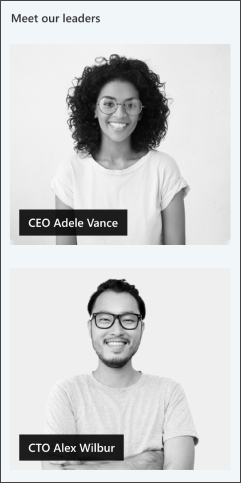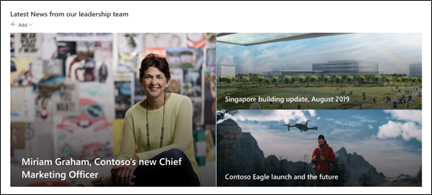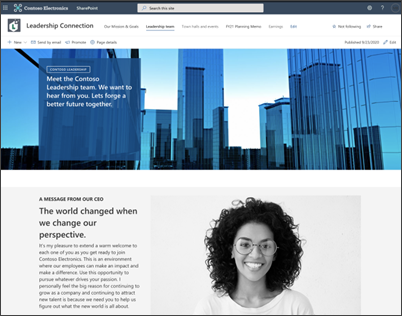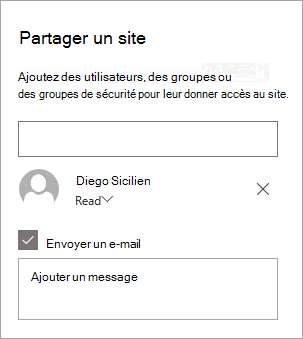Le modèle de site de connexion à la direction est un site de communication conçu pour servir de page d’accueil interne pour votre équipe de direction. Créez une communauté et une culture en connectant les dirigeants et les membres de l’équipe dans des conversations, des événements et des actualités attrayantes.
Dans cet article, vous allez apprendre à utiliser les éléments qui se trouvent sur le modèle de site de connexion SharePoint Leadership et comment personnaliser le site pour qu’il vous soit propre.
Fonctionnalités de site
-
Site personnalisable fourni avec des images préremplies, des composants WebPart et du contenu pour inspirer les éditeurs de site lors de l’élaboration de personnalisations pour répondre aux besoins de votre organization.
-
Des pages et des composants WebPart préremplies qui présentent les équipes de direction et les opportunités d’engagement.
-
Composant WebPart Conversations Yammer pour permettre à d’autres personnes de participer à des conversations Yammer sans quitter votre page SharePoint.
Remarques :
-
Certaines fonctionnalités sont introduites progressivement pour les organisations qui ont choisi le programme de mise en production ciblée. Cela signifie que vous ne voyez peut-être pas encore cette fonctionnalité, ou qu’elle peut être différente de ce qui est décrit dans les articles d’aide.
-
Lorsque vous appliquez un modèle à un site existant, votre contenu ne fusionne pas automatiquement avec le nouveau modèle. Au lieu de cela, le contenu existant est stocké sous la forme d’une page en double dans le contenu du site.
Tout d’abord, suivez les instructions sur la façon d’ajouter le modèle à un site nouveau ou existant.
Remarque : Vous devez disposer des autorisations de propriétaire de site pour ajouter ce modèle à votre site.
Explorez le contenu du site prérempli, les composants WebPart et les pages, et déterminez les personnalisations de site qui seront nécessaires pour s’aligner sur la marque, la voix et l’objectif commercial global de votre organization.
Pages de site préremplies :
-
Page d’accueil : fournit un lieu d’accueil pour permettre aux téléspectateurs de s’engager dans des actualités, des événements et des conversations de direction et d’en savoir plus sur le leadership et la vision.
-
Notre mission et nos objectifs - Présentation des valeurs organisationnelles et des principes de leadership. Personnalisez cette page en modifiant les composants WebPart Image, Texte et Actualités.
-
Équipe de direction : vue d’ensemble des équipes de direction et des biographies. Personnalisez cette page en modifiant les composants WebPart Image et Texte.
-
Pdg Patti Fernandez – Engage dans des conversations avec la direction et en savoir plus sur le PDG. Personnalisez cette page en modifiant les composants WebPart Image et Texte.
Une fois que vous avez ajouté le modèle de site de connexion de leadership, il est temps de le personnaliser et de le personnaliser.
Remarque : Vous devez disposer des autorisations de propriétaire de site pour ajouter ce modèle à votre site.
|
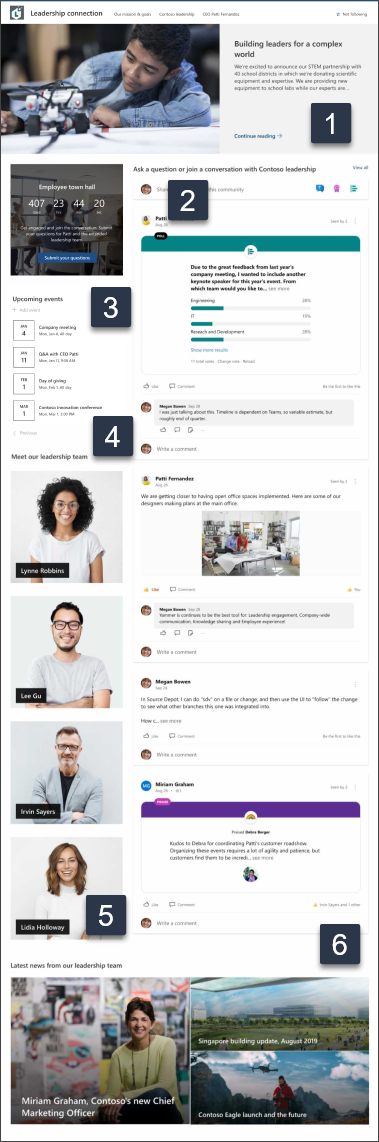 |
Personnalisez l'apparence de votre site, sa navigation, ses composants Web et son contenu pour répondre aux besoins de vos visiteurs et de votre organisation. Lorsque vous effectuez des personnalisations, assurez-vous que le site est en mode édition en sélectionnant Editer en haut à droite du site. Pendant que vous travaillez, enregistrez en tant que brouillon ou publiez à nouveau les modifications pour les rendre visibles aux utilisateurs.
1. Modifier le composant WebPart Hero pour mettre en évidence la vision organisationnelle
-
Commencez par sélectionner le composant WebPart Hero, puis sélectionnez Modifier.
-
Ensuite, choisissez les options Calque et Vignette qui répondent le mieux aux besoins de l’organization.
En savoir plus sur la modification du composant WebPart Hero.
2. Modifier le composant WebPart Conversations Yammer pour connecter les équipes et les responsables
Remarques :
-
Le composant WebPart Conversations Yammer s’affiche uniquement si votre organization dispose d’une licence pour Yammer.
-
Le composant WebPart Conversations Yammer utilise le nom de domaine d’origine (par exemple, contoso.onmicrosoft.com) et ne peut pas être utilisé lorsque le site SharePoint utilise un nom de domaine personnel.
-
Commencez par sélectionner le composant WebPart Conversations Yammer, puis choisissez Modifier.
-
Ensuite, sélectionnez une source de conversation : Groupe, Utilisateur, Rubrique ou Flux.
-
Dans Rechercher une source, entrez le nom du groupe, de l’utilisateur ou de la rubrique.
-
Dans Nombre de conversations à afficher, sélectionnez 2, 4, 6 ou 8, en fonction de la quantité d’espace que vous souhaitez que ce composant WebPart occupe sur votre page.
En savoir plus sur l’utilisation du composant WebPart Conversations Yammer.
3. Modifier le composant WebPart Compte à rebours pour générer l’anticipation
-
Commencez par sélectionner le composant WebPart Compte à rebours, puis choisissez Modifier.
-
Ensuite, sélectionnez la date et l’heure, spécifiez un appel à l’action, puis mettez à jour l’image d’arrière-plan.
En savoir plus sur l’utilisation du composant WebPart Compte à rebours.
4. Modifier les événements dans le composant WebPart Événements pour afficher les événements à venir
-
Commencez par sélectionner le composant WebPart Événements, puis choisissez Modifier.
-
Ensuite, déterminez la source et la disposition de l’événement.
-
Pour ajouter ou modifier des événements, accédez au composant WebPart Événement et sélectionnez + Ajouter un événement.
En savoir plus sur l’utilisation et la modification du composant WebPart Événements.
5. Modifier les composants WebPart Image pour afficher les profils de leader
-
Commencez par sélectionner le composant WebPart Image, puis choisissez Modifier.
-
Sélectionnez Modifier et chargez une image.
-
Choisissez de supprimer le texte sur l’image en activant ouen désactivant le bouton bascule ou en modifiant le texte en sélectionnant la zone de texte.
En savoir plus sur la modification, le rognage et le redimensionnement des images à l’aide du composant WebPart Image.
6. Modifier le composant WebPart Actualités pour mettre en évidence les actualités de l’organisation
-
Commencez par sélectionner le composant WebPart Actualités, puis choisissez Modifier.
-
Ensuite, sélectionnez la source d’actualités.
-
Sélectionnez les options Disposition, Affichage et Filtre qui affichent le mieux les membres de l’équipe du organization.
-
Dans la section Organiser , déterminez l’ordre dans lequel les actualités doivent être affichées.
En savoir plus sur le composant WebPart Actualités.
Personnalisez les pages suivantes dans le site :
-
Notre mission et objectifs : Personnalisez cette page en modifiant les composants WebPart Image, Texte et Actualités .
-
Équipe de direction : personnalisez cette page en modifiant les composants WebPart Image et Texte.
-
Pdg Patti Fernandez – Personnalisez cette page en modifiant les composants WebPart Image et Texte.
Personnalisez l’apparence et la navigation du site :
Avant de partager votre site avec d’autres personnes, apportez la touche finale à votre site en vous assurant que les utilisateurs peuvent trouver le site, naviguer facilement dans les liens et les pages et accéder rapidement au contenu du site.
-
Modifier les bibliothèques de documents en mettant à jour les noms de dossiers et en téléchargeant des ressources
-
Modifier et personnaliser la navigation du site
-
Modifiez l’apparence de votre site en personnalisant le thème, le logo, les dispositions d’en-tête et l’apparence de votre site.
-
Ajouter ou supprimer des pages sur ce site ou dans la navigation du site pour adapter le contenu existant.
-
Choisissez d'associer ce site à un site pivot au sein de votre site hub, ou ajoutez ce site à la navigation d'un site pivot existant si nécessaire.
Partagez votre site avec d'autres personnes après l'avoir personnalisé, revu et publié dans sa version finale.
-
Sélectionnez Partager le site dans le coin droit.
-
Dans le volet Partager le site, entrez les noms des personnes avec lesquelles vous souhaitez partager le site. Vous pouvez choisir Tout le monde (à l’exception des utilisateurs externes) si vous souhaitez que tous les membres de votre organization aient accès au site d’atterrissage de l’école. Le niveau d’autorisation par défaut est En lecture seule.
-
Obtenez de l’aide sur la gestion de votre site en ajoutant des propriétaires de site et des membres qui auront l’autorisation de modifier le contenu du site.
-
Entrez un message facultatif à envoyer avec la notification par e-mail qui sera envoyée lorsque le site sera partagé, ou décochez la case Envoyer un e-mail si vous ne souhaitez pas envoyer d’e-mail.
-
Sélectionnez Partager.
Après la création et le lancement de votre site, la phase suivante est la mise à jour de son contenu. Assurez-vous d'avoir un plan pour maintenir le contenu et les parties web à jour.
Meilleures pratiques de maintenance du site :
-
Planifier la maintenance du site : établissez un calendrier pour passer en revue le contenu du site aussi souvent que nécessaire pour vous assurer que le contenu est toujours précis et pertinent.
-
Publiez régulièrement des nouvelles - Distribuez les dernières annonces, informations et statuts à travers l'organisation. Apprenez à ajouter un message d'actualité sur un site d'équipe ou un site de communication, et montrez aux autres personnes qui publieront des annonces comment elles peuvent utiliser les actualités SharePoint.
-
Vérifier les liens et les composants WebPart : conservez les liens et les composants WebPart à jour pour vous assurer que vous tirez pleinement parti de la valeur de votre site.
-
Utiliser l’analytique pour améliorer l’engagement : affichez l’utilisation du site à l’aide du rapport de données d’utilisation intégré pour obtenir des informations sur le contenu populaire, les visites de sites, etc.
-
Examinez régulièrement les paramètres de votre site : une fois que vous avez créé un site dans SharePoint, vous pouvez modifier les paramètres, les informations du site et les autorisations du site.
Autres ressources de personnalisation
Apprenez-en davantage sur la planification, la création et la maintenance des sites SharePoint.
Afficher d'autres modèles de sites SharePoint.